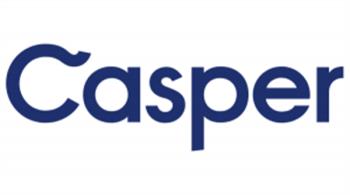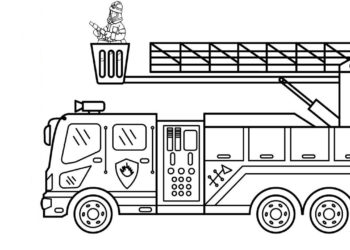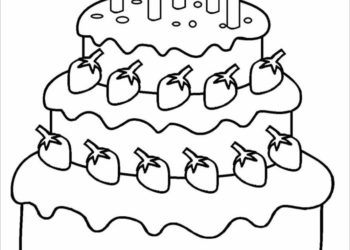Berapa lama teh susu boleh disimpan di dalam peti sejuk?

Ketahui berapa lama teh susu boleh disimpan di dalam peti sejuk dan cara simpanan yang betul untuk mengekalkan rasa. Dapatkan tips berguna di WebTech360.
Sudah tentu, dalam proses menggunakan komputer anda, anda akan menghadapi Telah berhenti melakukan kesalahan . Ini adalah ralat yang sangat biasa, tidak termasuk perisian atau aplikasi.
Oleh itu, ralat "Telah berhenti bekerja" mempunyai sebab dari mana, dan bagaimana untuk membetulkan kesilapan ini. Semua akan ada dalam artikel yang dikongsi oleh Ben Computer ini.
SINOPSIS
Apakah yang dimaksudkan dengan berhenti berfungsi?
Punca ralat "Telah berhenti berfungsi" pada Windows
4 cara mudah untuk memperbaiki ralat "Mempunyai henti kerja"
2. Kerana kegagalan cakera keras
3. Kerana konflik dengan program yang berjalan di latar belakang
4. Defragmentasikan cakera keras anda
Dengan kata mudah, apabila komputer anda atau secara khusus perisian menunjukkan Telah berhenti berfungsi di skrin, ini bermaksud perisian tersebut berhenti berfungsi. Ini bermaksud bahawa aplikasi perisian atau sistem operasi mengalami masalah. Dan untuk mengetahui mengapa ralat ini berlaku, mari bergabung dengan Ben Computer untuk mengetahui penyebabnya di bahagian seterusnya.
Punca ralat ini cukup banyak, dan kita hampir tidak dapat mengetahui ralat sebenarnya yang terdapat di sini untuk setiap kes tertentu. Oleh itu, saya akan menyenaraikan sebab-sebab yang telah saya hadapi.
Kesalahan sistem
Kerana kegagalan cakera keras
Kerana konflik dengan program yang berjalan di latar belakang
Kerana RAM yang rosak atau rosak
Kami telah mengetahui tentang konsep dan sebab-sebab berhenti berfungsi pada sistem operasi Windows di bahagian di atas. Dan di bahagian ini, saya akan membimbing anda bagaimana memperbaiki ralat ini dengan 4 cara yang berbeza. Kerana sukar untuk menentukan di mana ralatnya, cubalah satu persatu dan pasti akan mengatasi ralat ini. Mari kita mulakan.
Semasa proses menggunakan komputer anda, jika anda tidak berhati-hati, komputer anda sangat mudah dijangkiti virus dari perisian hasad atau fail yang dimuat turun di rangkaian.
Virus ini akan menyerang dan menempati beberapa hak di komputer, kadang-kadang melumpuhkan sistem operasi, yang mempengaruhi perisian atau aplikasi pada Windows dan boleh menyebabkan kesalahan. berhenti bekerja.
Dan untuk memeriksa sama ada terdapat kesalahan sistem, lakukan perkara berikut:
Langkah 1 : Gunakan kombinasi kunci Windows + S untuk membuka kotak carian. Kemudian masukkan kotak carian kata kunci " Prompt Perintah ". Seterusnya, pilih Prompt Perintah (Catatan: anda harus buka sebagai Pentadbir).

Langkah 2 : Ketik perintah "sfc / scannow" di tetingkap Prompt Perintah agar sistem operasi diperiksa dan diimbas.

Langkah 3: Masa imbasan akan memakan masa sekitar 10-15 minit. Sekiranya terdapat ralat dengan sistem operasi, ia akan menunjukkan tarikh skrin untuk anda ikuti.

Sekiranya cakera keras anda gagal atau gagal, ia boleh menyebabkan kesilapan dan mempengaruhi kemampuan membaca dan menulis data. Ini juga cenderung menyebabkan ralat "Telah berhenti berfungsi" .
Oleh itu, perkara yang harus anda lakukan ialah memeriksa sama ada cakera keras yang digunakan benar-benar menjadi penyebab keadaan ini atau tidak, alat yang saya hantar adalah Imbas cakera . Untuk menggunakannya, lakukan perkara berikut:
Langkah 1 : Pergi ke My Computer ( PC saya ) dan pilih drive C .

Langkah 2 : Klik kanan pada pemacu C dan pilih Properties .
Langkah 3 : Di tetingkap Properties , pilih tab Tools
Langkah 4 : Di bahagian Ralat memeriksa dan pilih Periksa

Langkah 5 : Tetingkap pemeriksaan ralat muncul, pilih Imbas Pemacu untuk mula mengimbas.

Langkah 6 : Tunggu proses selesai berjalan, jika tidak ada kesalahan yang muncul, sila tatal ke bawah dan cuba cara ketiga.
Mempunyai banyak proses yang berjalan di latar belakang juga merupakan salah satu penyebab Kesalahan Berhenti Bekerja di komputer anda , kerana anda tahu Windows adalah sistem operasi terbuka sehingga perisian dan aplikasi dipasang tanpa banyak tekanan. piawaian di dalamnya.
Oleh kerana itu, mereka boleh bertindih menyebabkan kesalahan Berhenti Kerja. Untuk menghilangkan situasi di atas, kita harus mematikan aplikasi yang berjalan di latar belakang untuk melihat sama ada komputer masih mempunyai status ini atau tidak.
Langkah 1 : Gunakan kombinasi kekunci Windows + R untuk membuka tetingkap RUN . Kemudian masukkan kata kunci " msconfig " dan tekan Enter.

Langkah 2: Di tetingkap "Konfigurasi Sistem" dan pilih tab Perkhidmatan .

Langkah 3: Pilih " Sembunyikan semua perkhidmatan Microsoft " untuk menyembunyikan semua perkhidmatan Microsoft

Langkah 4: Klik butang Nonaktifkan Semua untuk mematikan perkhidmatan, aplikasi yang berjalan di latar belakang pada sistem operasi. Kemudian tekan Apply dan OK .
Setelah menyelesaikan langkah-langkahnya, reboot dan aktifkan semula aplikasi yang gagal untuk melihat apakah masalahnya telah diperbaiki.
Kesalahan berhenti berfungsi juga boleh disebabkan oleh pemecahan cakera keras anda, Windows mempunyai alat defragmentasi yang dibina tepat ke dalam sistem operasi itu sendiri. Anda boleh menggunakan alat ini untuk memperbaiki defragmentasi cakera keras.
Anda boleh membaca artikel mengenai defragmentasi oleh Ben Computer untuk mengetahui lebih banyak perinciannya.Dalam artikel ini, saya tidak akan membahas lebih mendalam kerana artikel ini sudah cukup lama.
Perhatikan, semasa memilih cakera keras untuk memeriksa defragmentasi, anda harus memilih pemacu C kerana ini adalah pemacu yang mengandungi sistem operasi, tetapi ralat ini disebabkan terutamanya oleh OS.
Di atas adalah 4 cara untuk membantu anda memperbaiki kesalahan berhenti bekerja pada Windows. Oleh kerana masalah ini sukar dikenal pasti penyebabnya, cubalah satu persatu.
Selepas ujian selesai, but semula komputer dan mulakan semula perisian yang gagal sebelumnya. Harap artikel ini dapat membantu anda menyelesaikan ralat semasa menggunakan komputer.
Ketahui berapa lama teh susu boleh disimpan di dalam peti sejuk dan cara simpanan yang betul untuk mengekalkan rasa. Dapatkan tips berguna di WebTech360.
Electrolux adalah salah satu jenama peti sejuk yang terkenal dan disukai oleh banyak pengguna Vietnam. Seberapa baik peti sejuk Electrolux masih menjadi persoalan banyak orang.
Anda boleh mencuci kasut dengan mesin basuh. Namun, agar tidak merosakkan kasut anda, anda harus memperhatikan menambah tuala, jangan gunakan fungsi pengeringan, pilih mod pencucian perlahan ...
TCL adalah jenama terkenal dengan TV berkualiti yang telah lama dijual di Vietnam. Ketahui lebih lanjut tentang asal usul jenama ini dan sama ada anda patut membelinya di WebTech360!
Sama seperti peti sejuk, penyejuk beku juga alat elektrik yang beroperasi sepanjang hari. Dalam artikel ini, cari tahu jika penyejuk beku menggunakan banyak elektrik, dan cara menjimatkannya.
Suatu hari anda melihat skrin telefon anda berwarna kuning, kemudian baca artikel ini untuk memperbaikinya. Temukan solusi lengkap di sini!
Ketahui sebab dan cara mengatasi masalah peti sejuk yang panas di kedua-dua belah pihak. Kunjungi artikel WebTech360 untuk informasi penuh.
Ketahui cara melakukan tetapan semula kilang (hard reset) untuk peranti OPPO dengan langkah mudah dan cepat.
Gadis Korea yang comel dan cantik yang membuat begitu banyak hati lelaki akan diperkenalkan dalam artikel di bawah. Korea Selatan terkenal dengan gadis-gadis yang menawan.
Ketahui mengenai teknologi Turbo Wash di mesin basuh LG yang menjimatkan masa dan tenaga.
Pengguna Vietnam sudah biasa dengan saluran penghawa dingin banyak jenama terkenal. Namun, adakah penghawa dingin Casper layak untuk dibeli? Bacalah untuk mendapatkan maklumat berguna tentang penghawa dingin Casper!
Sekiranya bayi anda mempunyai impian untuk menjadi ahli bomba, koleksi gambar trak bomba di WebTech360 adalah pilihan terbaik untuk kanak-kanak.
Saiz mesin basuh berbeza-beza dan bergantung kepada pelbagai faktor. Ketahui aspek penting sebelum membeli mesin basuh.
Artikel hari ini, foto WebTech360 akan mensintesis dan menghantar kepada pembaca dan juga ibu bapa gambar mewarna kek hari jadi yang menarik untuk anak-anak!
Produk yang dilengkapi dengan teknologi Inverter moden lebih disukai oleh banyak pengguna. Biarkan WebTech360 mengetahui apa faedah teknologi yang disukai ramai orang.
Apakah VPN, apakah kelebihan dan kekurangan VPN? Mari kita bincangkan dengan WebTech360 definisi VPN, cara menggunakan model dan sistem ini dalam kerja.
Windows Security melakukan lebih daripada sekadar melindungi daripada virus asas. Ia melindungi daripada pancingan data, menyekat perisian tebusan dan menghalang apl berniat jahat daripada dijalankan. Walau bagaimanapun, ciri ini tidak mudah dikesan—ia tersembunyi di sebalik lapisan menu.
Sebaik sahaja anda belajar dan benar-benar mencubanya sendiri, anda akan mendapati bahawa penyulitan adalah sangat mudah untuk digunakan dan sangat praktikal untuk kehidupan seharian.
Dalam artikel berikut, kami akan membentangkan operasi asas untuk memulihkan data yang dipadam dalam Windows 7 dengan alat sokongan Recuva Portable. Dengan Recuva Portable, anda boleh menyimpannya dalam mana-mana USB yang mudah, dan menggunakannya apabila diperlukan. Alat ini padat, ringkas, mudah digunakan dengan beberapa ciri berikut:
CCleaner mengimbas fail pendua dalam beberapa minit sahaja, kemudian membolehkan anda memutuskan mana yang selamat untuk dipadamkan.
Mengalihkan folder Muat turun dari pemacu C ke pemacu lain pada Windows 11 akan membantu anda mengurangkan kapasiti pemacu C dan akan membantu komputer anda berjalan dengan lebih lancar.
Ini adalah satu cara untuk mengeras dan mengubahsuai sistem anda supaya kemas kini berlaku mengikut jadual anda sendiri, bukan Microsoft.
Windows File Explorer menawarkan banyak pilihan untuk mengubah cara anda melihat fail. Perkara yang anda mungkin tidak tahu ialah satu pilihan penting dilumpuhkan secara lalai, walaupun ia penting untuk keselamatan sistem anda.
Dengan alatan yang betul, anda boleh mengimbas sistem anda dan mengalih keluar perisian pengintip, perisian iklan dan program berniat jahat lain yang mungkin bersembunyi pada sistem anda.
Di bawah ialah senarai perisian yang disyorkan semasa memasang komputer baharu, jadi anda boleh memilih aplikasi yang paling diperlukan dan terbaik pada komputer anda!
Membawa keseluruhan sistem pengendalian pada pemacu denyar boleh menjadi sangat berguna, terutamanya jika anda tidak mempunyai komputer riba. Tetapi jangan fikir ciri ini terhad kepada pengedaran Linux - sudah tiba masanya untuk mencuba mengklonkan pemasangan Windows anda.
Mematikan beberapa perkhidmatan ini boleh menjimatkan sejumlah besar hayat bateri tanpa menjejaskan penggunaan harian anda.
Ctrl + Z ialah gabungan kekunci yang sangat biasa pada Windows. Ctrl + Z pada asasnya membolehkan anda membuat asal tindakan dalam semua kawasan Windows.
URL yang dipendekkan adalah mudah untuk membersihkan pautan yang panjang, tetapi mereka juga menyembunyikan destinasi sebenar. Jika anda ingin mengelakkan perisian hasad atau pancingan data, mengklik secara membuta tuli pada pautan itu bukanlah pilihan yang bijak.
Selepas menunggu lama, kemas kini utama pertama Windows 11 telah dikeluarkan secara rasmi.